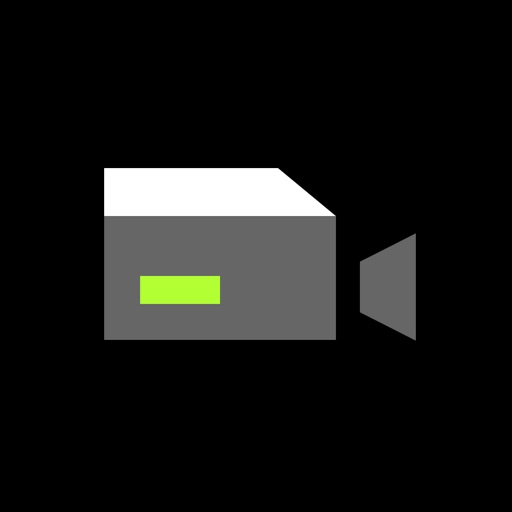評価:3.5
 ぎたすけ
ぎたすけ
 たけしゃん
たけしゃん
2022年9月にAT2020USB+をブラッシュアップしたAT2020USB-Xが発売されました。

本記事はAT2020USB+を解説していくので、AT2020USB-Xは下記の記事を参照ください。
サンプル音(ボイス)
サンプル音(ボーカル)
読みたい場所をクリック!
audio technica AT2020USB+の特徴

| マイクタイプ | USBコンデンサーマイク |
| 指向性 | 単一指向性 |
| 周波数特性 | 20Hz – 20kHz |
| サンプリング周波数 | 44.1/48kHz 16bit |
| 対応OS | Windows、Mac |
| 寸法 | 162 × 52mm |
| 重量 | 386g |
音響機器メーカーaudio technicaのUSBマイク、AT2020USB+。
2014年に発売されて、今でも売れ続けている高音質USBマイクのベストセラー製品です。
マイクの基本性能は人気のXLRマイクであるAT2020を基に作られています。

まずはAT2020USB+の製品仕様から解説していきます。
仕様を飛ばしてレビューを読みたい方は<AT2020USB+をレビュー>を参照ください。
製品仕様 目次
USBコンデンサーマイク

AT2020USB+は名前の通りでUSBタイプのコンデンサーマイクです。
付属のUSBケーブルを用いて、PC、ゲーム機に直接接続することが可能です。

音楽制作用途で用いられるXLR端子の場合はPCに接続するのにオーディオインターフェイスが必要となります。
また、オーディオインターフェイスは基本的にゲーム機では使えません。

その点ではUSBマイクは単体でPCやゲーム機と接続できるため、ゲーム実況やライブ配信という用途では手軽に使えて便利なわけです。
一方で音楽制作でのレコーディングなどにおいてはノイズ抑制、音の遅延抑制、音質向上といった点でXLRマイク&オーディオインターフェイスという組み合わせが強いです。

そのため、下記のように購入するマイクを変えるのがおすすめです。
音楽制作をあまりやらない人ならAT2020USB+のほうが手軽で良いですね。
一方でDAWを使った音楽制作をやる人はAT2020にしておいた方が良いです。
なお、AT2020のレビューは下記の記事を参照ください。
モニタリング機能

AT2020USB+は本体にイヤホンを接続できる端子がついています。
接続したイヤホンからはマイクの音とUSBで接続している端末からの音がミックスされた音が流れます。
そして、イヤホン端子用に2つの調整ツマミが用意されています。

イヤホン音量はイヤホンに流れる音量を調整するものですね。
モニター音調整はイヤホンから聴こえるマイクの音とUSB接続している端末の音のバランスを調整するものです。

例えば、スマホアプリでオケを聴きながら歌う場合にオケの音量とマイクの音量のバランス調整ができます。
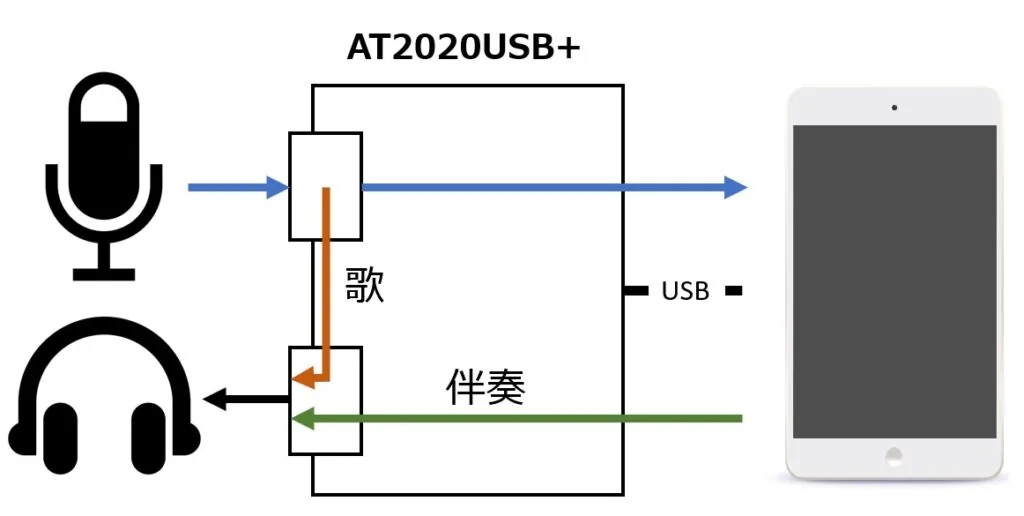
USBマイクではモニターの音を細かく調整できる製品ってほとんどないので珍しいですね。
歌枠のライブ配信とかnanaで使う人には大分ありがたい機能ではあります。
ちなみにイヤホンから流れるマイクの音はダイレクトモニタリングになってます。

そのため、実際に配信などで流れる音量とイヤホンで聴こえる音量は連動していないので注意しましょう。
ちなみに調整ツマミをCOM側に全振りすると、ダイレクトモニタリングの音が0になります。

DAWやアプリからモニターを返すときは「COM」側に振り切りましょう。
本体にゲインつまみはなし

AT2020USB+はマイクの入力音量を調整できるゲインのツマミはありません。
そのため、マイクの入力音量はOS側のサウンドプロパティなどで調整しましょう。
Windows、Mac、iOS向けに調整方法を記載しておくので、必要に応じて確認してください。
選択したOSの設定方法を表示します
Windowsの場合は右下のサウンドアイコンを右クリックして、「サウンドの設定を開く」をクリックします。

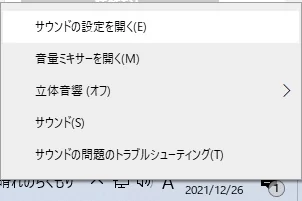
サウンドの設定画面が開いたら「入力」の中にある「デバイスのプロパティ」をクリックします。
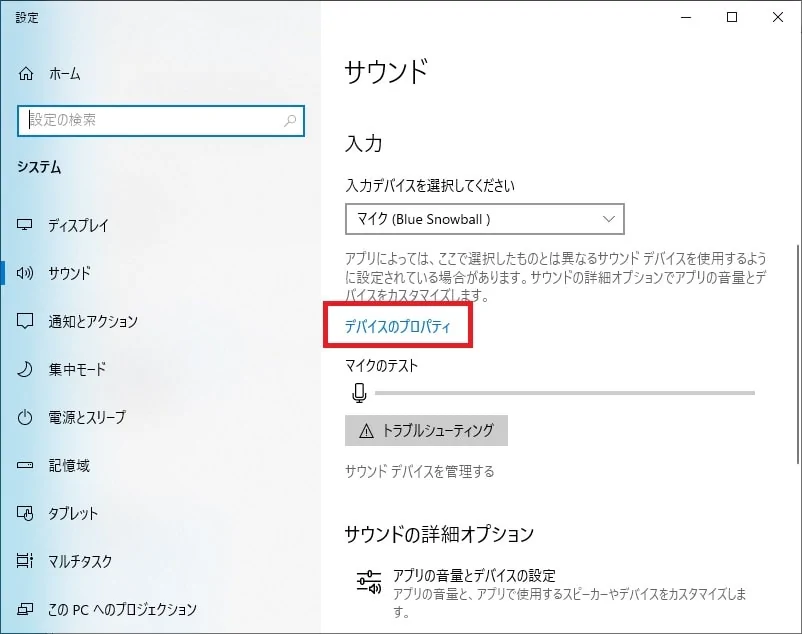
ボリュームでマイクの入力音量を変えられます。
付属のスタンドで机に置いて喋る場合は60くらいにするとよいです。
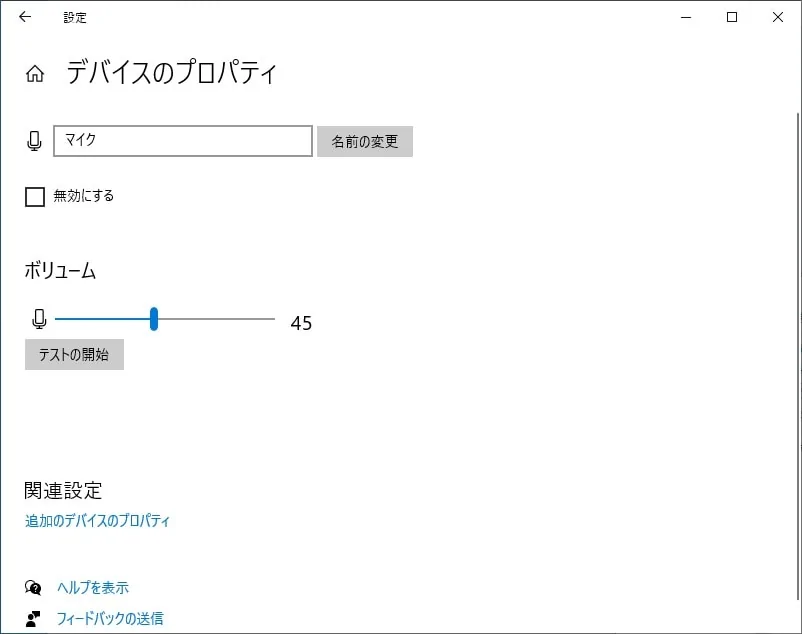
逆に口元にマイクを持ってきて歌う場合は40~50くらいまで下げたほうが良いです。
声を出すとフェーダーが振れるので、試しながら適切な音量を見極めましょう。
左上のアップルアイコンをクリックして、「システム環境設定」をクリックします。
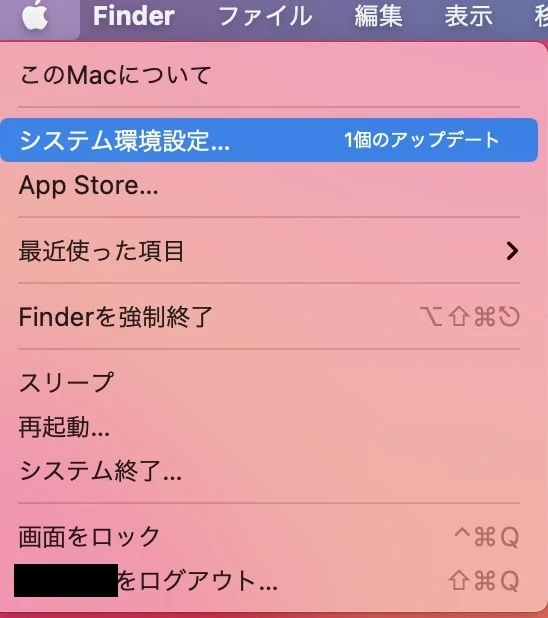
続いて、次の画面では「サウンド」をクリックします。
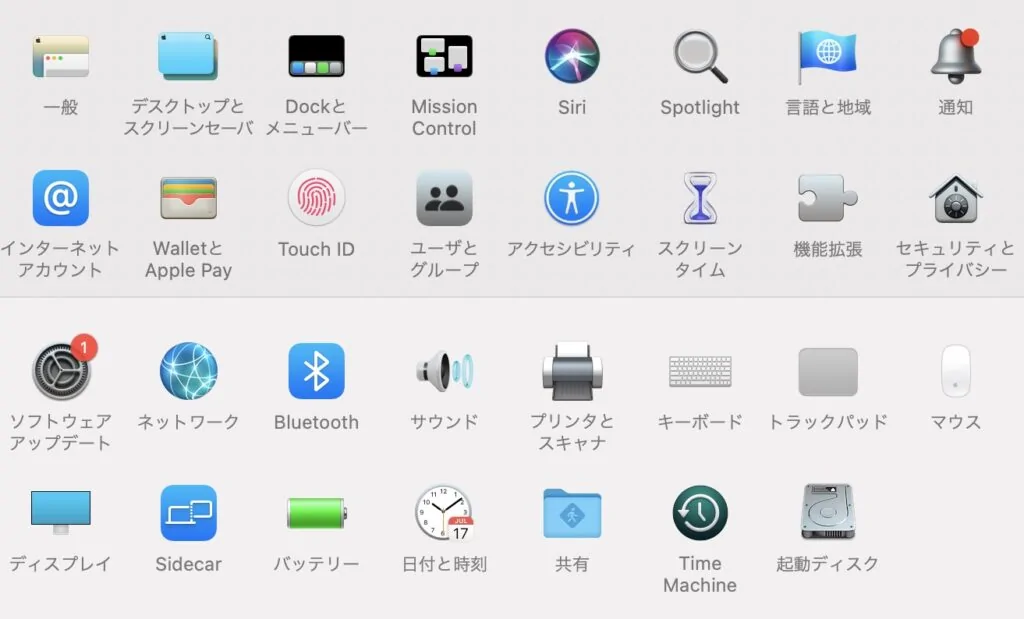
すると、サウンド画面が開くので、対象のUSBマイクをクリックしてから、中央の「入力音量」のフェーダーを調整しましょう。
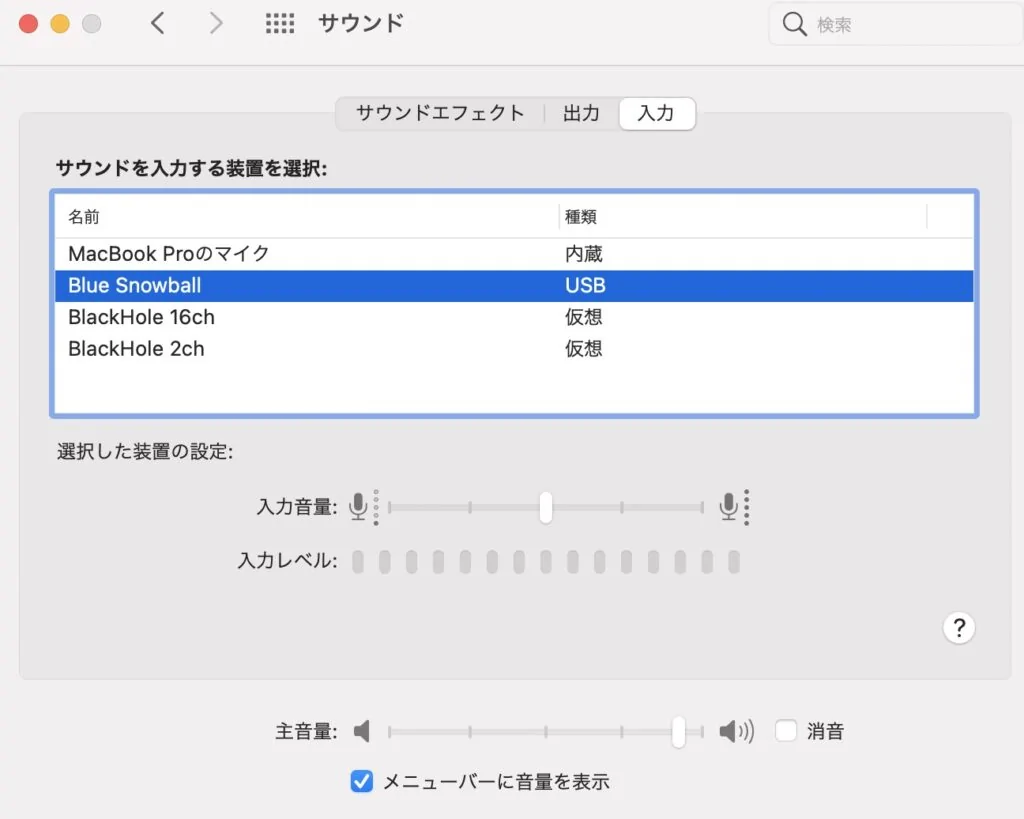
初期値は40%くらいのところになっています。マイクを机に置いて、喋るなら音量を上げましょう。
マイクを口元に持ってきたり、歌う場合は初期値のままで良いでしょう。
iOSは外部マイクの入力音量を変更できる機能がありません。
そこで、入力音量の変更機能がある撮影用アプリ「SHURE MOTIV Video」を使って調整します。
インストールしたら、USBマイクをつなげた状態でアプリを立ち上げ、マイクアイコンをタップします。
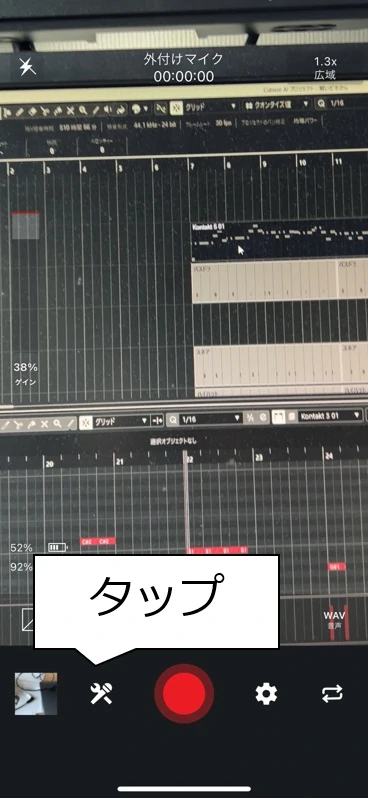
すると、外部マイクの音量設定画面が出るので、マイクゲインを調整します。
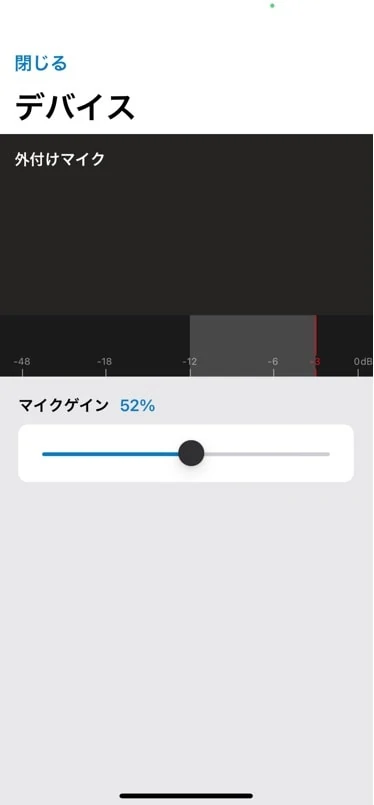
初期値は37%でしたが、歌うなら変えなくても良いかなと思います。
逆にトークとかテレワークで使う場合は60%くらいまで上げてみましょう。
なお、一度設定してしまえば、アプリを閉じても設定は維持されます。
なので、他のアプリでもここで設定した値が適用されます。
なお、本体のボリュームツマミを上げると自分のイヤホンでは音が大きくなりますが、リスナーに届く音量は変わりません。
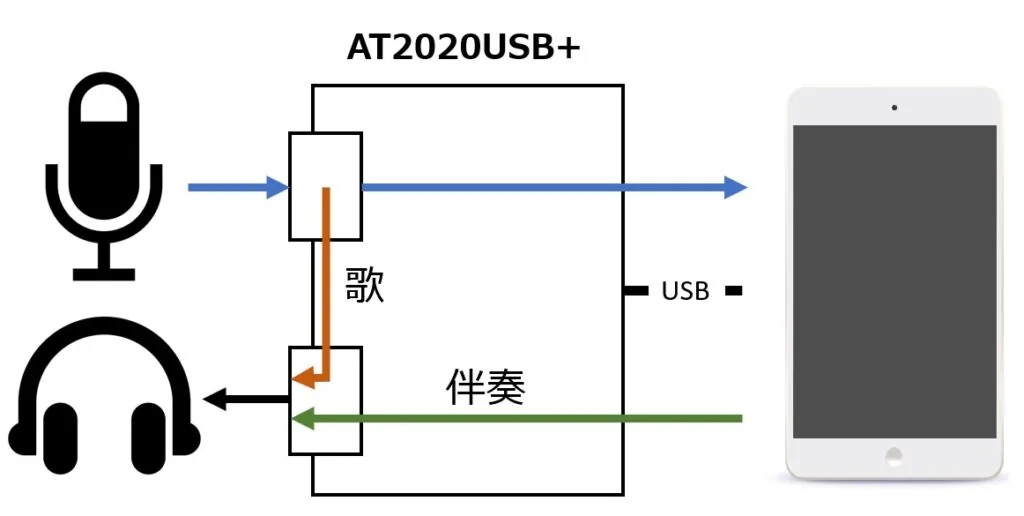
リスナーに届く音量(青線)を変える場合はOSのプロパティで入力音量を変える必要があります。
AT2020USB+に合うマイクスタンド

AT2020USB+には最初から簡易なマイクスタンドが付属しています。
テレワークや雑談・ゲーム実況のライブ配信で使う分には付属のスタンドを使えばいいでしょう。
一方でボーカルレコーディング、ナレーション録りといった用途の場合は、別でスタンドを購入してマイクを口元に近づけたほうが良いです。
机に付けて使うなら、安くて付属品も豊富なKTSOULマイクアームがおすすめです。
付属品




AT2020USB+の付属品はマイクポーチ、スタンドマウント、USBケーブル、マイクスタンドの4点です。
スタンドマウントは付属のマイクスタンドや別売りのスタンドと接続するのに使います。

テレワークやゲーム実況であれば、付属品だけでこなせると思います。
ボーカルレコーディングなどマイクを口元に持ってきた方がいいケースではマイクアームとポップガードを別途購入すると良いでしょう。
audio technica AT2020USB+をレビュー

それでは、具体的にAT2020USB+をレビューしていきます。
最初にメリット・デメリットを箇条書きでまとめると以下の通りです。
USBマイクの中ではトップレベルに音が良いです。ここが一番の強みです。
また、USBマイクにしてはモニタリング系の機能が豊富だったりします。
2014年に作られた製品なのに、2022年現在も使い勝手が良いのはすごいなと感心するばかりですね。
レビューの目次
音質はUSBマイクの中でトップレベル

AT2020USB+の一番の強みは音質です。
USBマイクの中ではトップレベルにクリアな音が録れます。
そして、フラットな特性なので、ボーカル、楽器、トークなど万能に使える音になっています。
実際にボーカル、アコギを別々にAT2020USB+で録った動画がこちら。
音楽制作用途でも普通に使えるレベルになっています。
トークや実況で使う分には十分すぎるレベルですね。
一方で音質が良すぎるのが仇になる可能性はあります。
リスナーさんが聴きやすい声で喋るのって、地味に難しいんですよね。
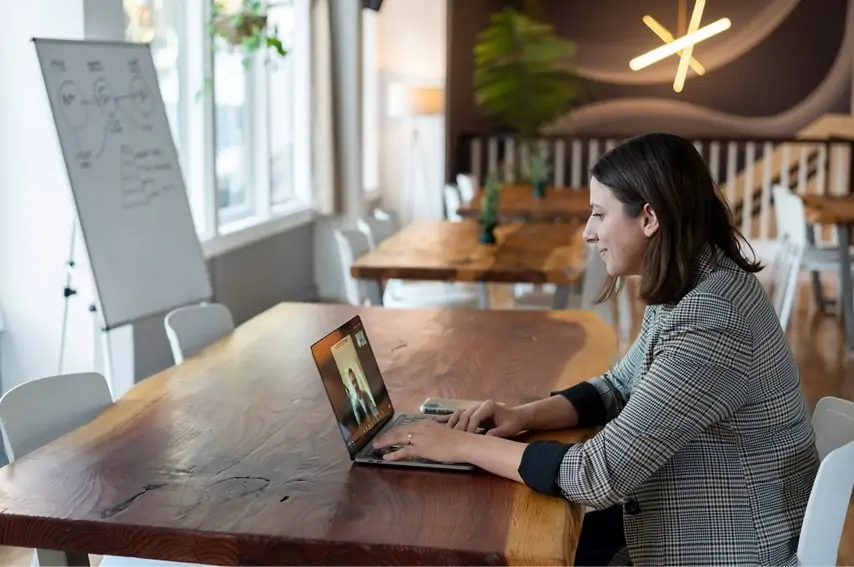
音が良いと口元の余計な音とか、母音・子音のバランスの悪さとか逆に目立ちます。
AT2020USB+を買う場合はそういった発声とか喋り方についても、努力して直していく覚悟は持った方が良いかもしれません。
 たけしゃん
たけしゃん
あとは細かいところですが、サンプリング周波数・ビットレートが44.1・48kHZ/16bitまでの対応になってます。
最近はUSBマイクでも192kHz/24bitまで対応している製品もあったりします。
一方でハイレゾ音源を作るわけでもなければ、気にする必要はないのでライブ配信とかテレワークなら意識する必要はありません。
モニター調整機能はオンラインカラオケで便利

AT2020USB+にはイヤホン端子に流れる音をバランス調整する機能がついています。
この機能がnanaなどのカラオケ的に使えるスマホアプリで重宝します。
内容を細かく解説していきますが、まずAT2020USB+でカラオケアプリを使うと下図のような音の流れになっています。
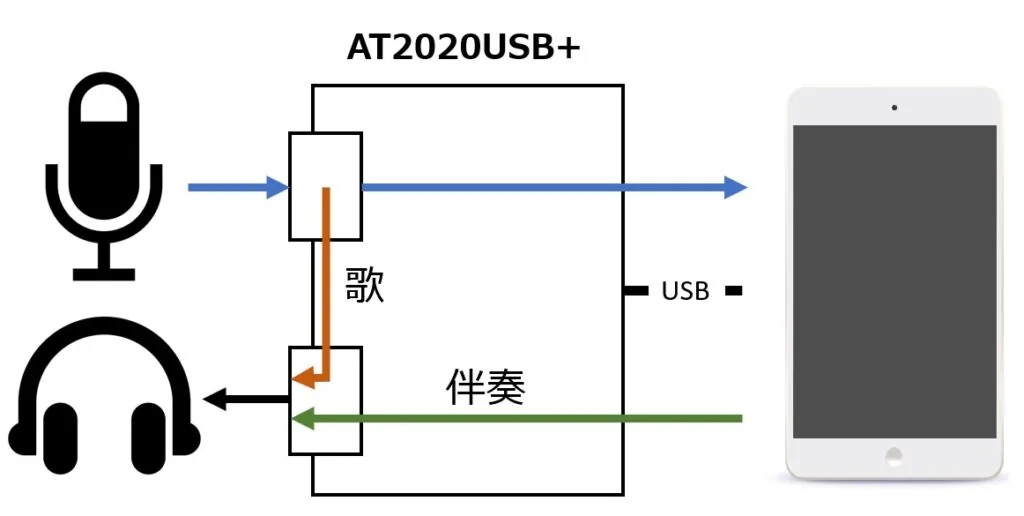
そして、本体についているボリュームを調整するとイヤホンから流れる全ての音が調整されます。

上図でいうと「歌」も「伴奏」もセットで音量が上がり下がりするわけですね。
対して、もう一つのツマミは「歌」「伴奏」の音量バランスを調整できるようになっています。

このツマミを「MIC」側に回すと、下図のオレンジ線の音が大きくなり、みどり線の音が小さくなります。
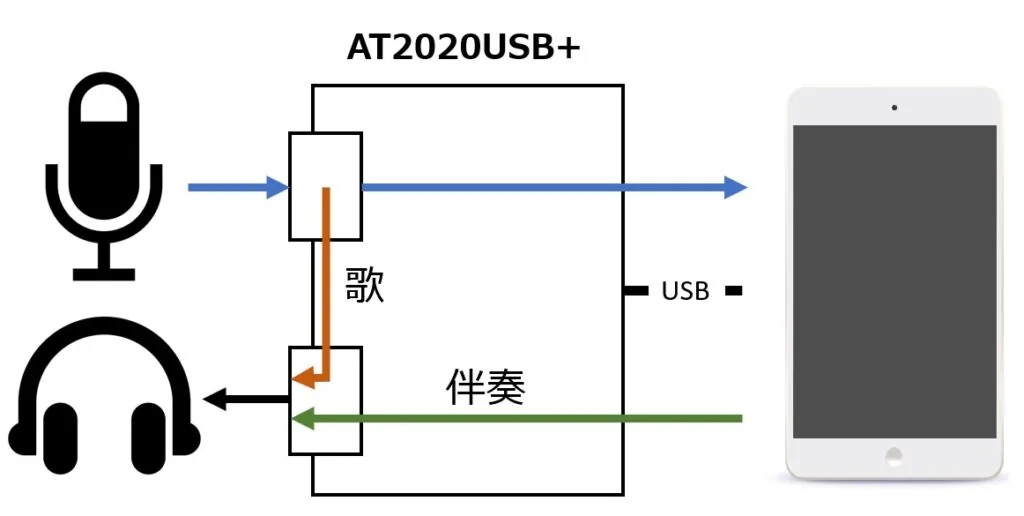
逆にまわせば、オレンジが小さくなって、みどりが大きくなります。
この機能が自分の歌声とオケの音量調整に役立ちます。
nanaのDTM音源にコラボすると伴奏が爆音すぎて、自分の声が全く聞こえない状態で録音しなければいけないケースは結構多いですよね。

AT2020USB+であれば、この状態は調整ツマミを左に回すことで解決します。

この調整ができるUSBマイクは2022年現在でも少ないので貴重です。
なお、アプリ側のモニター機能はダイレクトモニタリングと重複するのでOFFにしておきましょう。
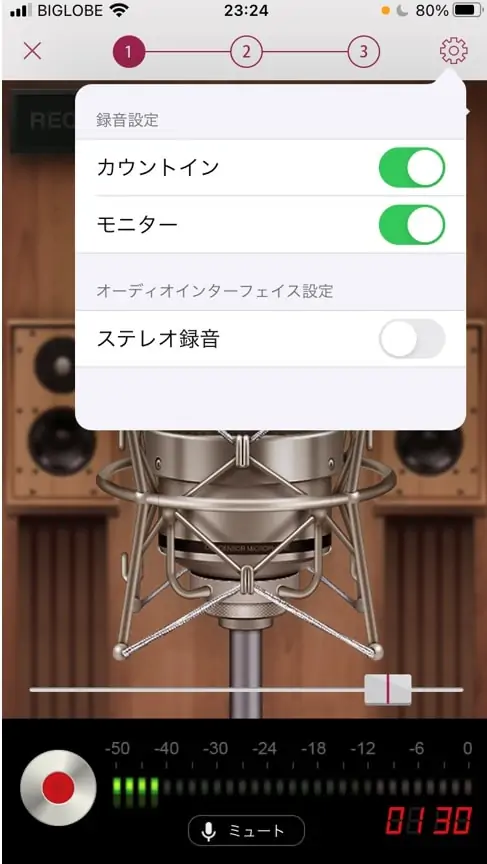
もし、AT2020USB+のダイレクトモニターを切りたい場合は本体のツマミを「COM」側に振り切ります。

ただ、僕が使った感じではアプリ側のモニターをOFFにしたほうが録音しやすかったです。
基本はダイレクトモニタリングを活かすことをおすすめします。
WindowsのDTMではASIO 4ALLが必要
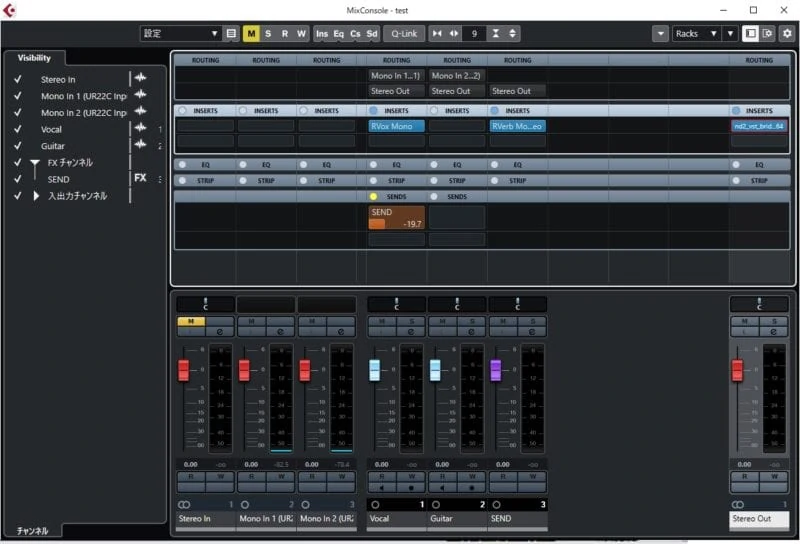
USBマイク全般に言えることですが、WindowsだとDAWによって認識されないことが多々あります。
また、認識されても音の遅延が酷くてレコーディングに使えなかったりします。
これはUSBマイクがWindowsのOS標準ドライバで動いているためです。
オーディオインターフェイスなどは販売元が録音用途でも使えるASIOドライバなるものを開発していることが多いですが、USBマイクだと基本用意されていません。
そこで無理やりASIOで動かすフリーソフト「ASIO 4ALL」を使います。
前段の動画もASIO 4ALLでAT2020USB+をCubaseに認識させてレコーディングしています。
ただ、ASIO 4ALLでスムーズに動くかは製品とPC環境にもよるんですよね…。
僕の環境だとAT2020USB+は問題なく動作したのでレコーディングもサクッと終わりました。
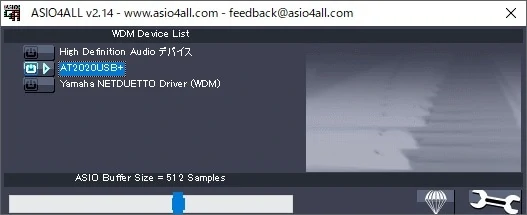
ASIO 4ALLの使い方は下記の記事を参照ください。
AT2020USB+の場合はモニター周りの調整機能がしっかりしているので、DAWが認識さえしてくれれば割と何とでもなります。
とはいえ、DTMがメイン用途ならXLRのAT2020とオーディオインターフェイスを買ったほうが良いですね。
競合機種との比較
 AT2020USB+ | 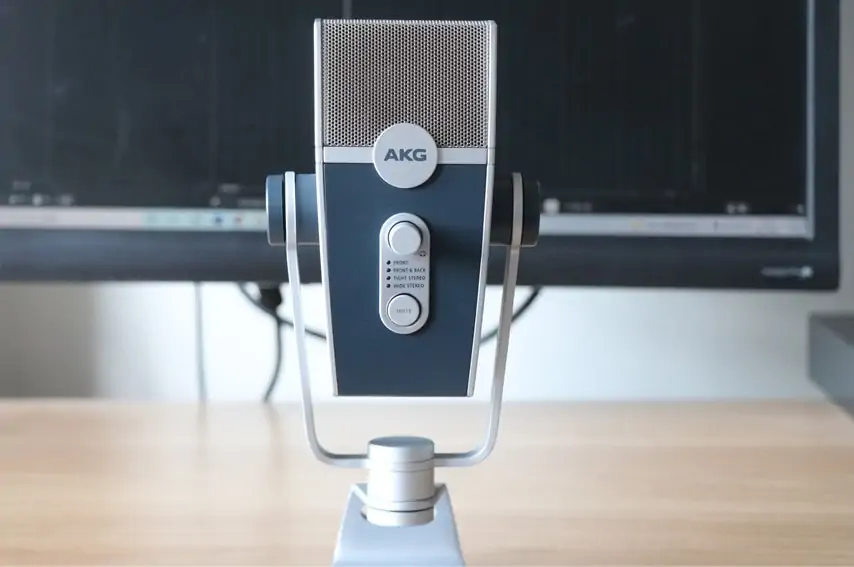 Lyra-Y3 |  Yeti | |
| 指向性 | 単一指向性 | 4種類 | 4種類 |
| ビットレート | 48kHz / 16bit | 192kHz / 24bit | 48kHz / 16bit |
| ゲインつまみ | × | 〇 | 〇 |
| イヤホン端子 | 〇 | 〇 | 〇 |
| モニターMix | 〇 | × | × |
| マイクスタンド | 付属 | 付属 | 付属 |
| 実売価格 | 約16,500円 | 約12,700円 | 約18,810円 |
近い価格帯だと、AKG Lyra-Y3とBlue Yetiあたりが競合機種になります。
機能面で比較すると、発売時期が古いのもあってAT2020USB+は若干劣勢です。
一方でダイレクトモニターと端末の音量バランスを調整できる機能はAT2020USB+にしかありません。
普通に配信するだけなら、特に必要ないですが歌枠の配信やnanaをやる人には割と便利な機能です。
なので、音楽系の配信もやる人ならAT2020USB+は有力な選択肢になりますね。
audio technica AT2020USB+ まとめ

- 1.6万円程度で買える音質はトップレベルのUSBマイク
- モニター音のマイク音量とPC音量バランスを本体で調整できるようになっている
- 公式の対応OSはWindows・Macだが、iOSでも普通に使える
 ぎたすけ
ぎたすけ
 たけしゃん
たけしゃん
audio technica AT2020USB+のレビューでした!
ロングセラーのUSBマイクだけあって、音質も使い勝手も良好でした。
USBマイクでも高音質なものを探している方にはおすすめの製品です。
 【2024年】USBマイク おすすめランキングベスト10。参考音源付きで失敗しない選び方を徹底解説!
【2024年】USBマイク おすすめランキングベスト10。参考音源付きで失敗しない選び方を徹底解説!
 配信用マイク おすすめ12選。配信マイクの選び方、注意点を細かく解説
配信用マイク おすすめ12選。配信マイクの選び方、注意点を細かく解説
 AKG Lyra-Y3をレビュー。老舗マイクメーカーの高音質なUSBマイク
AKG Lyra-Y3をレビュー。老舗マイクメーカーの高音質なUSBマイク
 Blue Yeti Xをレビュー。超多機能で全部入り的なUSBマイク
Blue Yeti Xをレビュー。超多機能で全部入り的なUSBマイク
 HyperX QuadCast Sをレビュー。おしゃれで高音質なUSBマイク
HyperX QuadCast Sをレビュー。おしゃれで高音質なUSBマイク
 USBマイクとオーディオインターフェイスの仕組みを解説。XLRマイクとの違いを理解しよう
USBマイクとオーディオインターフェイスの仕組みを解説。XLRマイクとの違いを理解しよう
 コンデンサーマイク おすすめランキングベスト10【2024年版】 〜プロアーティスト使用マイクも紹介〜
コンデンサーマイク おすすめランキングベスト10【2024年版】 〜プロアーティスト使用マイクも紹介〜
よく読まれている記事

初心者が覚えるべき ギターコード 10個を練習用の譜例付きで解説

男性の音域を平均・低め・高めの3種類で解説。音域チェックできる音源付き

コンデンサーマイク おすすめランキングベスト10【2024年版】 〜プロアーティスト使用マイクも紹介〜

初心者向けアコースティックギター おすすめ6選。購入するギターの選び方を107名のアンケート調査付きで解説

ギターのストロークパターンを練習しよう。弾き語りでよく使う譜例 10パターンで解説

ギターのカポタストでキー変更するための上げ方、下げ方を役立つ早見表と合わせて解説

SYNCROOM(シンクルーム)の使い方、設定、遅延対策を解説。無料で自宅セッションを楽しもう!

ギター初心者も弾ける簡単な曲 おすすめ50選。練習時のポイント解説付き

アコギ メーカー11社を解説。ブランドごとの特徴やおすすめのギターを紹介

Bmコード(ビーマイナー)の押さえ方。ギターでキレイに鳴らすためのコツや良く使うコードフォームを解説